Аналог ezcast для windows
Обновлено: 07.07.2024
EZCast как софт довольно известная штука, но они делают еще и всякие железки. Часть ассортимента — это донглы для трансляции дисплея смартфона/планшета на монитор/TV.
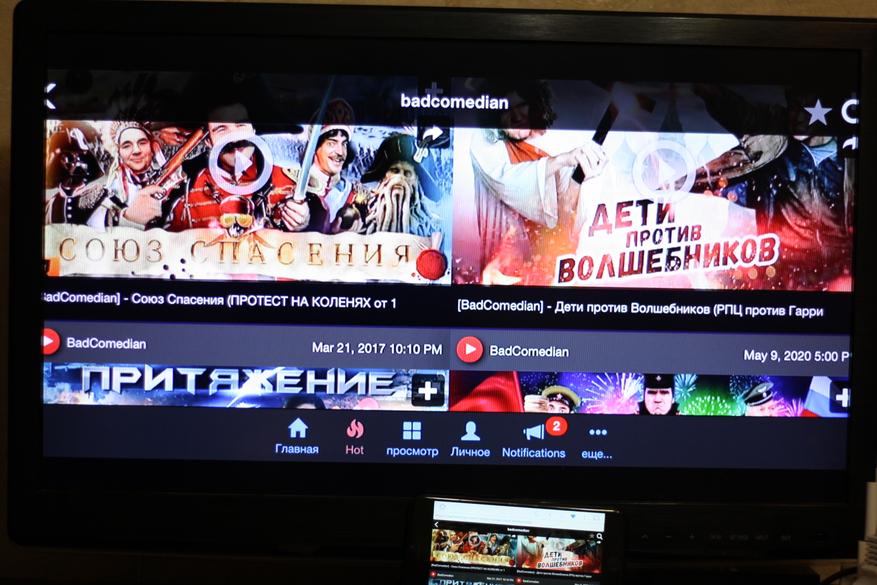
Какие плюсы я тут вижу:
- Ну, во-первых, телевизор теперь не просто бессмысленно стоит в доме. Его можно смотреть, смотреть, то, что хочется.
- Во-вторых, наверное, фишка в том, что мелкий дисплей ты выводишь на большой экран. Для роликов, сериалов — прикольно.
Горизонтальный контент потреблять таким образом, может, и спорно:
Но при развороте экрана — картинка довольно приличная.

Как это выглядит и как работает
Донглов 4 штуки стоимостью от 7990 рублей и ниже — до 2490 рублей. Я тестировал низшую и среднюю модель. EZCast Compact выглядит как провод, с одной стороны которого HDMI с другой USB для питания.

EZCast, который Band 1 за 3490 рублей. Выглядит как кусочек мыла. У него съемный USB, который в комплекте. Подключается в HDMI разъем.
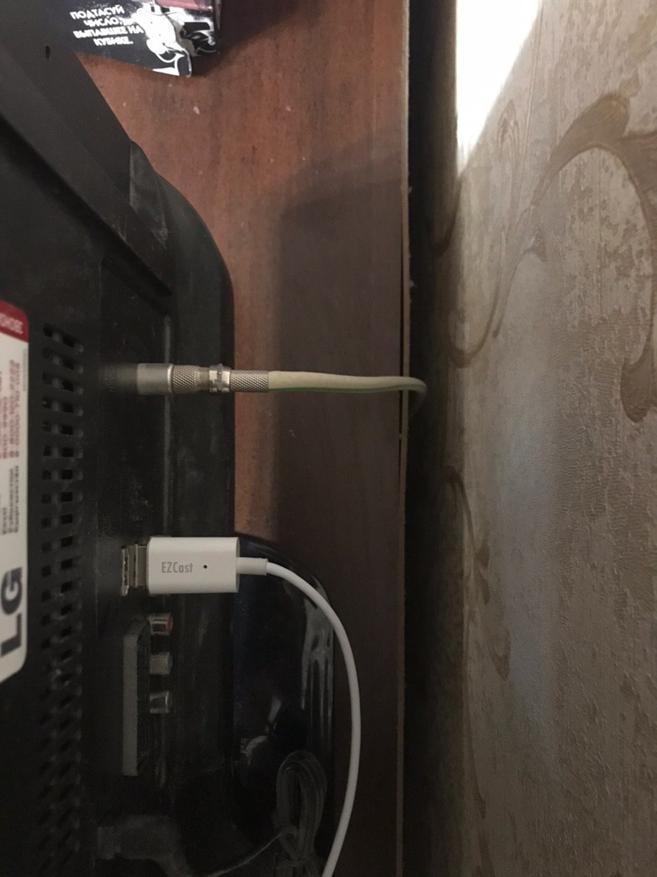 compact | 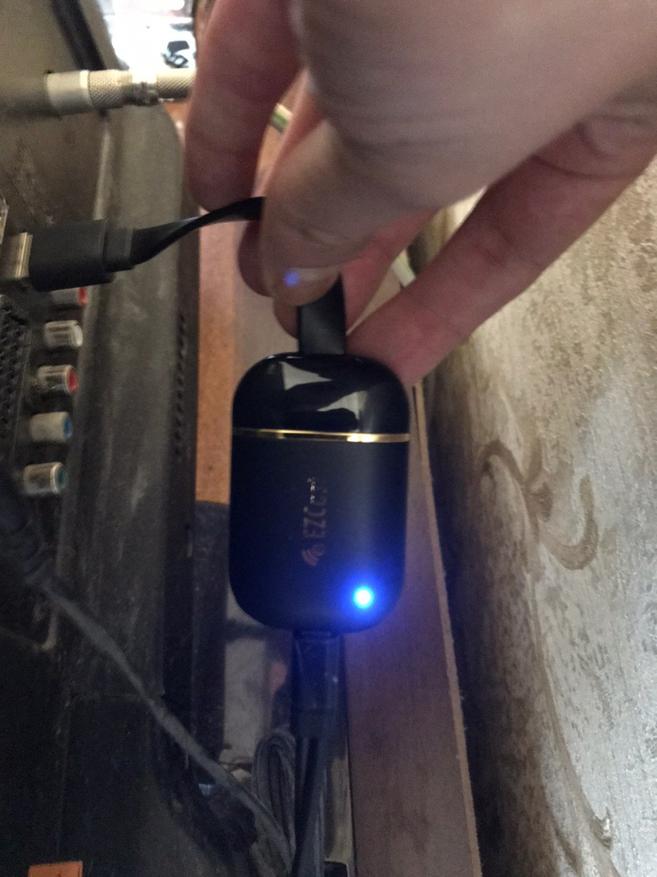 band 1 |
На этапе подключения никаких особых проблем не заметил. Работает довольно просто: нужно включить, запитать, перейти на TV в раздел HDMI и следовать инструкциям. В принципе, они сводятся к тому, чтобы отсканировать QR-код через приложение и зацепить за домашний Wi-Fi. Лучше, если это будет 5Ггц.
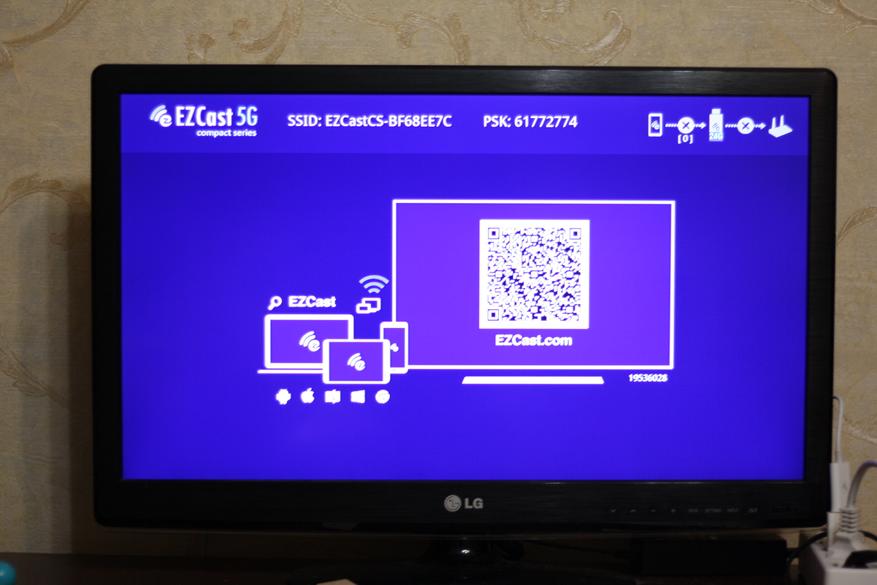
Как стримить
Тут есть два сценария: во-первых, можно пользоваться штатным софтом. Он простой, понятный, опять же, у меня проблем не возникало.
Картинку он отсылает нормально.

Но мне это не понравилось: на мой взгляд — это лишний костыль. Куда проще воспользоваться штатными средствами IOS/Android, типа функции Cast и Повтор экрана.
В этом случае вы получите просто большой дисплей смартфона на мониторе/экране. Вот и все.
В общем и целом впечатления у меня остались положительные, и в некоторых случаях это очень пригодно. Скажем по правде, возможность смотреть мемасики на большом экране я не очень оценил, все-таки горизонталь — есть горизонталь, но видеоконтент так потреблять куда приятнее.
Характеристики
Каких-то особых помех я не обнаружил, изображение не крошится. Собственно, это заявлено в особенностях: де-скать, вот на других донглах с 2,4 у вас будет так, а с нашим на 5 Ггц так:

Признаюсь, что у меня опыта с другими кастами не было, но картинка была ровная, задержек особо не заметил, местами промелькивало, был запоздалый отклик, но это не было критично.
Band 1 и Compact обещает:
- Высокая скорость передачи данных до 600 Мбит/с
- Возможность подключения к сети Wi-Fi 2,4 ГГц и 5 ГГц
- Дублирование медиаконтента DLNA, Miracast, EZAir, Google Home и Chrome
Также широкою совместимость с IOS/Android/Mac/PC. Вообще серединные модели отличаются не очень сильно между собой. Кое-какие допништяки есть у Ultra-версии, но с ней мне познакомиться не довелось: она обещает 4K HDR вывод на 60 Гц на 5 Ггц. Но и стоит вдвое дороже:

Для несложных задач, типа семейного просмотра мультиков или демонстрации фотографий с детских утренников я бы, наверное, ограничился средней моделью.

Популярность Google Chromecast не даёт Китаю покоя и после выпуска различных девайсов со схожей функциональностью наконец-то начали добавлять что-то новое. В частности компания Tronsmart выпускает на рынок уже второе устройстве. Если первый продукт Tronsmart T1000 не добавлял каких-либо особых фишек по сравнению с Google Chromecast, то у Tronsmart T2000 есть несколько дополнительных возможностей, которые могут заинтересовать.
Итак, для чего же нужен Tronsmart T2000?
В первую очередь для трансляции файлов (изображения, видео, музыка, документы) с любых Android/iOS/Windows устройств на большой экран с подключенным Tronsmart T2000. Главным отличием от так называемых мини-компьютеров в том, что T2000 не умеет самостоятельно производить какие-либо манипуляции с файлами.
Внешний вид и комплектация
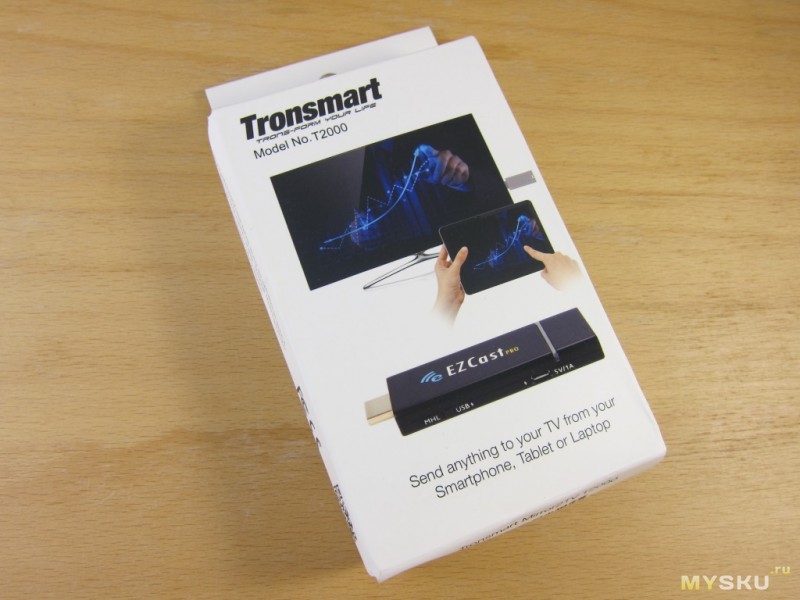
Tronsmart T2000 поставляется в небольшой картонной коробке:
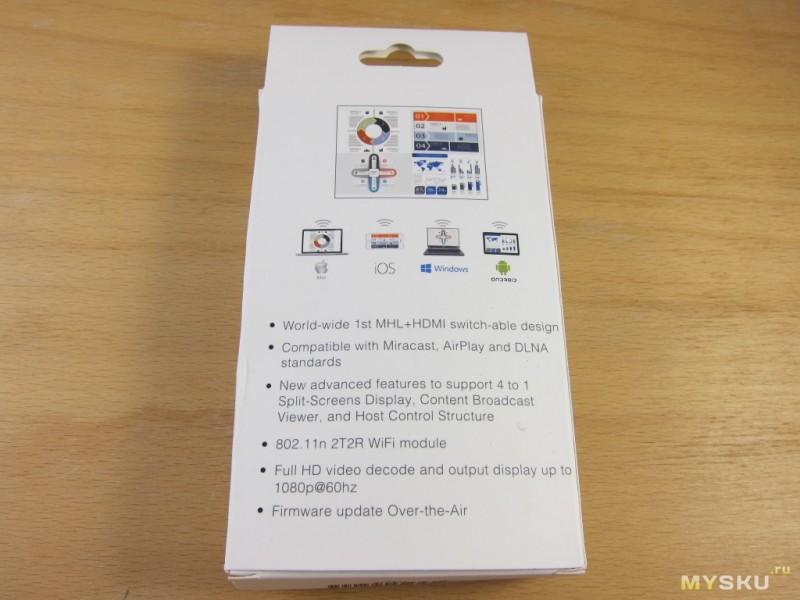
Сзади коробки описаны основные возможности:

В комплект входит USB-кабель для подключения питания, удлинитель для HDMI, инструкция на английском и сам донгл T2000:
Отдельного блока питания в комплект не входит.

На одной из сторон находится переключатель режимов MHL/USB и microUSB вход для блока питания.
Различия режимов MHL и USB следующее:
— в режиме MHL не требуется подключение дополнительного питания через USB
— в режиме MHL нет возможности подключиться к сети Интернет, можно только транслировать файлы с подключенного устройства.

Made in China:

T2000 несколько больше своего предшественника T1000:
Разбираем

Безымянная постоянная память NAND Flash на 128MB

Оперативная память NANYA 256 MB и CPU Action Semi AM8251

Wifi-чип Realtek
Управляем
Есть 2 программы управления донглами данных типов — EzCast Pro и EzCast. Для предыдущего поколения (ezCast dongle, либо T1000) используется программа EzCast, для T2000 (и других схожих устройств) используется EzCast Pro.
Отличия между EzCast Pro и EzCast:
— раздельный экран
К устройству можно одновременно подключить до 4х различных устройств для одновременного вывода изображения на экран.
— приоритетное устройство
одно из подключенных устройств может быть главным, все другие подключаемые устройства должны получать одобрение на использование T2000
— AirView
Вы можете передавать картинку не только на главные экран с T2000, а и на остальные устройства (клиенты) сопряженные с T2000
— пользователи могут соединяться с T2000 не только напрямую, но и через роутер
Приступаем к работе
После загрузки T2000 на мониторе возникает следующая картина:
Предлагается скачать управляющую программу EzCast Pro.
Также отображается SSID донгла, пароль подключения, количество подключенных устройств.
В разделе Settings можно настроить следующие параметры:
— разрешение экрана (поддерживается 720p и 1080p)
— подключение T2000 к роутеру для доступа к интернет
— режим работы: EzCast, либо EzMirror
— тип подключения: подключение только напрямую к T2000, либо через роутер. Для трансляции видео производитель рекомендует использовать прямое подключение.
— настроить пароль доступа
— выбрать язык интерфейса
— изменить имя устройства
— проверить доступные обновления ПО

При переходе в режим настроек T2000 на управляющем устройстве отображается пульт управления для навигации и клавиатура:
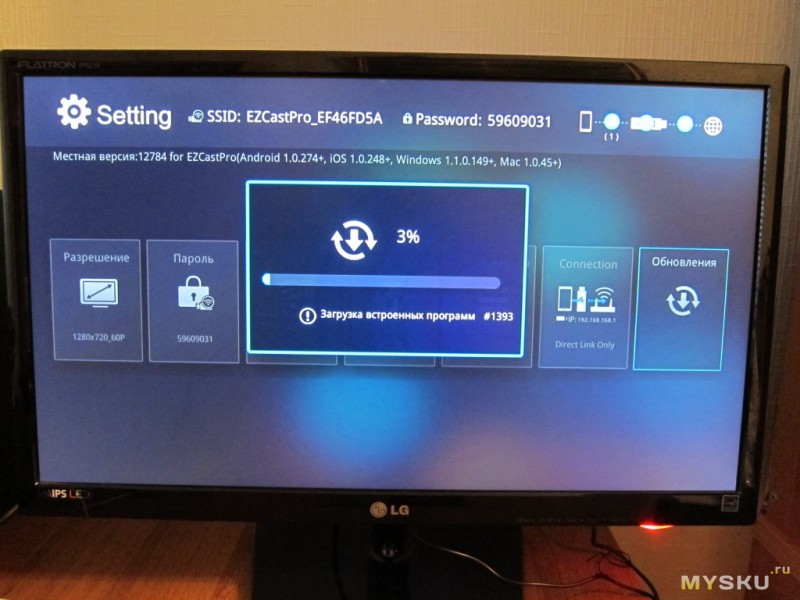
При первом подключении к Интернет донгл сам определяет наличие новой версии и проводит обновление:

После запуска программы EzCast Pro на управляющем устройстве становится доступно следующее меню:

Фото — трансляция изображений на экран с функцией простого редактора
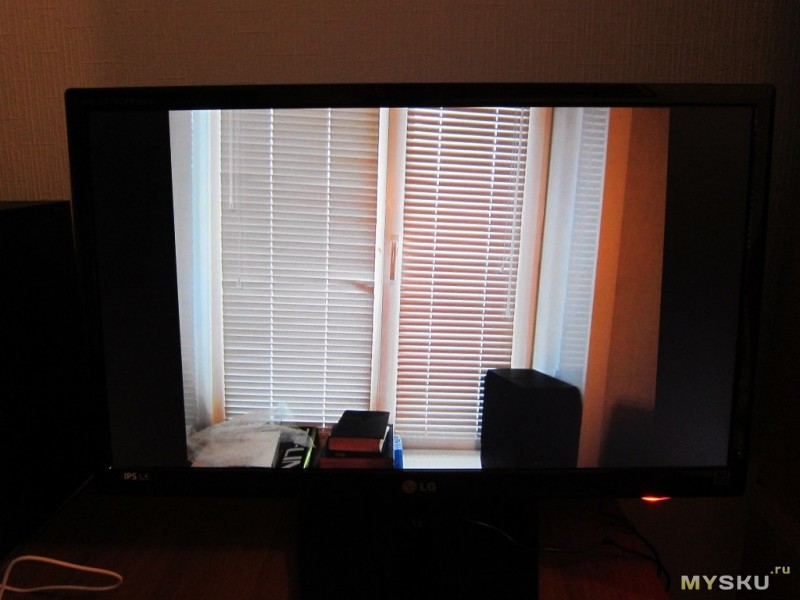
Камера — трансляция изображения с камеры управляющего устройства

Музыка — трансляция звуковых файлов

Видео — трансляция видео файлов
Следует отметить, что запустив трансляцию можно свернуть приложение EzCast и продолжать заниматься другими делами на управляющем устройстве. Трансляция не будет прерываться.

Документ — открытие документов doc, pdf, xls с функцией простого графического редактора.
В следующих 3х пунктов есть проблема перевода на русский язык
Веб-камера (правильно: Просмотр web-страниц) — отображение веб-браузера и быстрый доступ к страницам
Трансляция в условия облака(правильно: Просмотр видео в облачных сервисах) — просмотр роликов на Youtube и других популярных видео-сервисах. На управляющем устройстве надо выбрать лишь интересующий ролик, воспроизведение происходит только на T2000.
Сохранение в условиях облака (правильно: доступ к файлам облачных сервисов) — доступ к вашим файлам на сервере Dropbox

Двойной экран — разделение экрана на 2 или 4 части для подключения различных устройств. Первое подключаемое устройство — ведомое, все остальные при подключении запрашивают разрешение на подключение. В режиме разделения экрана доступен только режим просмотра изображений, просмотр документов, трансляция с камеры. Воспроизводить видео, музыку, использовать режим Miracast — запрещено. Только Windows-клиент может использовать зеркальное отображение рабочего стола при подключении.

Комментарии — отзывы и FAQ о программе EzCast Pro
Обновление — поиск обновлений EzCast Pro

Preference — базовые настройки программы EzCast Pro

Радио — трансляция интернет-радио
AirView — очень интересный режим трансляции изображение с ведущего устройства не только на T2000, но и на всех ведомых устройствах.
Т.е. если вы просто хотите посмотреть что сейчас транслируется на T2000 с другого устройства в реальном времени — просто переходите в режим AirView.
Правда работает эта штука не очень — у меня не получилось добиться нормальной синхронизации изображения между Android устройствами. При просмотре AirView на Windows клиенте наблюдается большая задержка и временами перестаёт работать синхронизация (отображается только первое полученное изображение)
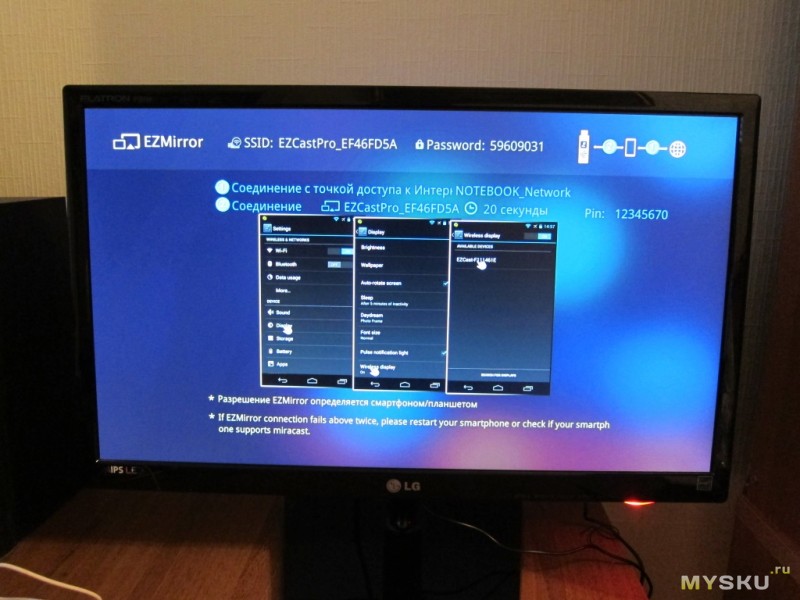
Функции(правильно: Miracast) — подключения вашего устройства в режиме Miracast к T2000. Всё что происходит на вашем устройстве будет отображаться на экране с Т2000 1 к 1. Работает данная функция весьма достойно, задержка передачи изображения минимальна.
Видео по возможностям основных функций EzCast Pro:
Работа с ОС Windows

Необходимо скачать приложения EzCast Pro для Windows и запустить его.
Выбираем устройство, к которому хотим подключиться:

После подключение отображается следующее меню:
Первая иконка отвечает за режим работы с Windows-клиентом. Возможные варианты:
Off — отключено
Mirror — зеркальное отображение рабочего стола Windows
Extend — подключенное устройство с T2000 будет продолжением рабочего стола Windows
Quality: High, Low. Качество передаваемого изображения
Audio — переключение звука с вашего компьютера на T2000
Compatible — включение режима совместимости в Windows (сброс к упрощенной теме рабочего стола)
Music — трансляция музыки
Video — трансляция видео
Update — поиск обновлений
Web — режим web-Браузера.
У меня не получилось настроить режим работы Web. в приложении EzCast Pro открывается страница просмотра браузера, но изображение не транслируется на T2000.
Cloud Video — просмотр видео с облачных видео-сервисов.
По сути режимы Web и Cloud Video легко перекрываются возможностями расширенного рабочего стола.
AirView — подключение к T2000 для просмотр трансляции
SplitScreen — разделение экрана для нескольких пользователей подключенных к T2000
Comment — отзывы и FAQ о программе EzCast Pro
Preference — базовые настройки EzCast Pro
Settings — переход в режим настроек T2000
Небольшое видео работы с подключенным клиентом EzCast Pro из ОС Windows:
Как можно видеть присутствует некоторая задержка в передаче изображения, но она не сильно большая.
Интересные варианты использования Tronsmart T2000
— организация видеонаблюдения в режиме real-time
— расширение рабочего стола Windows без необходимости подключения монитора проводным путём
Выводы
+ Работа в режиме MHL (не требуется дополнительное питание)
+ Хорошая производительность работы в связке с Windows OS
+ Можно транслировать с устройств на различных ОС (Android/Windows/iOS)
— Проблемы с работой в режиме AirView
— Цена
С купоном на скидку GQLFFGIA можно приобрести Tronsmart T2000 по цене $39.99
— Проблемы с работой режима просмотра web-страниц на ОС Windows (можно использовать режим расширенного рабочего стола для имитации этого режима)
С одной стороны получилось довольно интересное устройство, к которому могут подключаться сразу несколько клиентов с разным ОС (Android, Windows, iOS). Но с другой стороны, если стоит задача простого просмотра видео или браузинга — то наверное есть смысл посмотреть на различные полноценные медиаплееры прошлого поколения с Rockchip RK3188 (если отталкиваться от цены $40)
Tronsmrat T2000 больше подойдёт для какого-нибудь офиса, либо демонстрационной площадки, где постоянно нужно транслировать какие-нибудь данные с различных устройств. Либо если у вас в семье много устройств с различными ОС — то T2000 хорошо подходит для того, чтобы поделиться какой-либо информацией через большой экран.

При помощи данного приложения мы можем с компьютера или мобильного телефона передавать видео на телевизор. Оба устройства должны поддерживать данную технологию. Она встраивается заводом изготовителем изначально либо реализуется при помощи установки дополнительных модулей. Все это регулируется специальным софтом, о котором и пойдет речь сегодня. Сначала мы немножко поговорим о теории, а в конце странички предложим бесплатно скачать последнюю версию EZCast для Windows 10 на русском языке.
Описание и возможности
В первую очередь давайте разберемся, что же это за программа и для чего она нужна. Список возможностей приложения для компьютера EZCast можно сформулировать следующим образом:
- Передача видео с экрана ПК или ноутбука на телевизор.
- Отображение содержимого экрана передающего устройства на экране устройства принимающего.
- Передача фотографий, музыки и другого мультимедийного контента.
- Работа с документами.
- Поддержка доступа к видео в облаке.
- Работа с облачным накопителем.
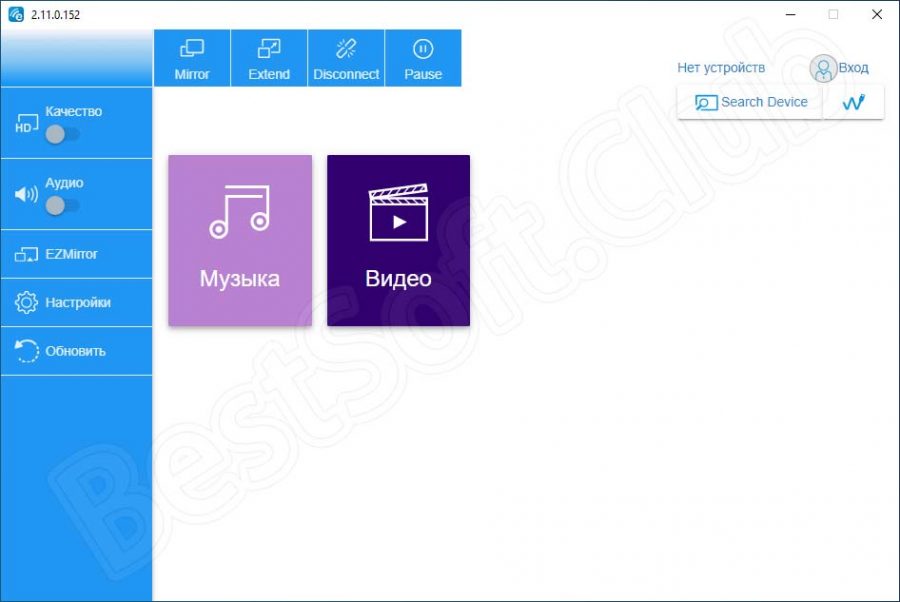
Список возможностей данной программы можно продолжать еще долго. Однако, для того чтобы сэкономить ваше время, давайте переходить дальше и разбираться, как ею пользоваться.
Как пользоваться
Итак, давайте в 2 этапа разберем, как бесплатно скачать данное приложение, а потом посмотрим, как его установить на компьютер.
Загрузка и установка
Первое, с чего следует начинать, это скачивание новейшей версии приложения для Windows 10 на русском языке. Данный процесс выглядит следующим образом:
- Сначала мы переходим в конец этой странички и, кликнув по кнопке, расположенной там, скачиваем наше предложение. Дальше запускаем полученный файл и на первом этапе просто переходим дальше, кликнув по «Далее».
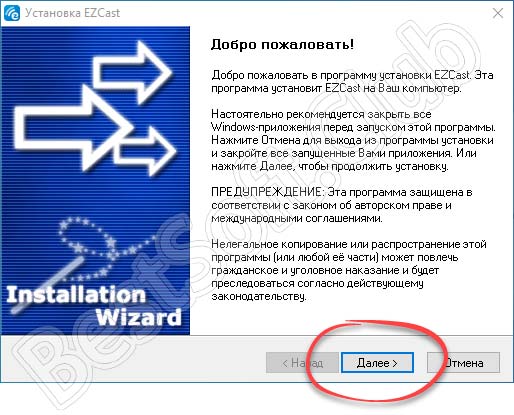
- Принимаем лицензионное соглашение приложения, установив флажок на свое место. Переходим к следующему шагу, нажав на «Далее».
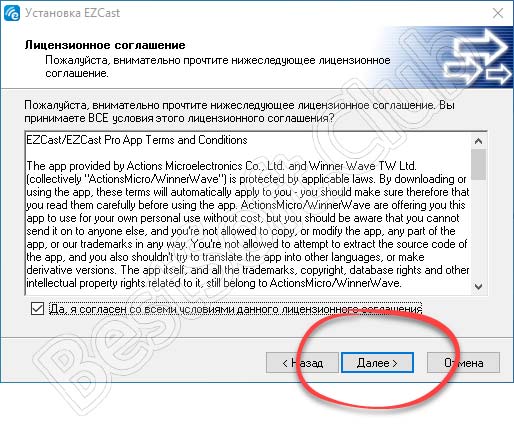
- Теперь просто дожидаемся завершения процесса инсталляции EZCast.
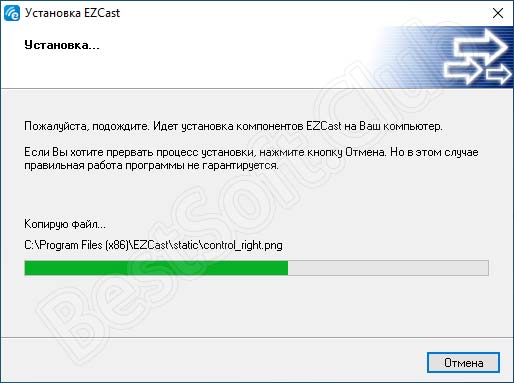
Наша установка завершена и после этого следует переходить к работе с программой.
Данная технология является аналогом всем известного режима передачи видео Chromecast.
Инструкция по работе
Для того чтобы начать работать с программой выполняем несколько несложных шагов:
- В первую очередь мы запускаем приложение и кликаем по кнопке сопряжения с внешним устройством.
- В списке находим наш телевизор, компьютер или другое оборудование, поддерживающее технологию.
- Дожидаемся завершения сопряжения, предварительно подтвердив запрос на клиенте.
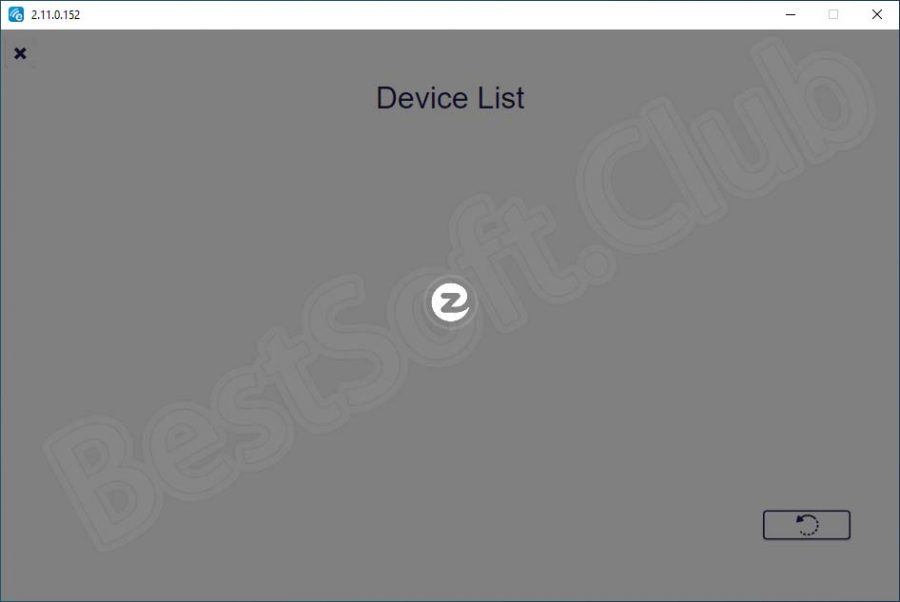
Готово, теперь вы сможете передавать любой контент на большой экран приемного устройства. При этом качество отображения будет варьироваться лишь расстоянием от передатчика к приемнику. Чаще всего в пределах небольшой квартиры или среднего помещения его хватает.
Достоинства и недостатки
Давайте рассмотрим сильные и слабые стороны технологии EZCast на примере сравнения с Chromecast.
- Главной положительной чертой данной технологии станет ее цена. Передатчик, а также приемник, по сравнению со своими конкурентами стоят довольно недорого.
- Также радует наличие русского языка в приложении для установки соединения.
- Программа полностью бесплатна.
- Поддерживаются разные операционные системы, а также различные устройства.
- Простота настройки и использования.
- К недостаткам можно отнести разве что нестабильность соединения в отдельных случаях.
Данный минус был взят со слов пользователей. Однако, в нашем случае при тщательном тестировании повторно обнаружить его не удалось.
Похожие приложения
Давайте рассмотрим ряд программ аналогов, которые равносильно EZCast могут обеспечивать беспроводную передачу изображения и видео с устройства донора на приемник:
- Amazon Fire TV 4K.
- Roku Streaming Stick +.
- Amazon Fire TV Cube.
- Apple TV 4K.
- Року Ультра.
- Nvidia Shield TV.
Системные требования
Для того чтобы на компьютере с установленной операционной системой от Microsoft запустить нашу программу вам понадобится ПК, как минимум соответствующий приведенным ниже параметрам:
- Центральный процессор: 1.8 ГГц.
- Оперативная память: от 4 Гб.
- Пространство на жестком диске: от 50 Мб.
- Платформа: Microsoft Windows 10 x32 64 Bit.
Дальше вы можете переходить непосредственно к скачиванию приложения через торрент, установке его на компьютер, а также подключению к беспроводному устройству.
| Разработчик: | WinnerWave |
| Год выхода: | 2021 |
| Название: | EzCast |
| Платформа: | Windows 10 |
| Язык: | Русский |
| Лицензия: | Бесплатно |
| Пароль к архиву: | bestsoft.club |
Видеообзор
Также рекомендуем ознакомиться с видео, в котором автор подробно показывает все на собственном компьютере.
Вопросы и ответы
Как обычно, напоминаем, если в процессе возникнут вопросы, обращайтесь с ними к нам. Мы быстро ответим и постараемся помочь в той или иной ситуации.






своим заголовком хотите сказать, что если дорого, то это хорошо?
Научитесь читать заголовки правильно. Дешевле, НО лучше
А какая из таких лучше всего ? Я про стабильность и производительность.
Очевидно та, у которой памяти больше
Интересно, а она может выводить в реальном времени изображение с монитора ПК, по типу как это делает HDMI кабель? У меня ТВ и ПК стоят в разных комнатах, и на кухне, на обоих телевизорах есть смарт тв, и соответственно вайфай, аирплей и прочее, т.е. приставка мне по сути не интересна, но ни один телевизор не может без HDMI кабеля вывести изображение с монитора, а кабель тянуть дорого.Помнится мне что на индигогоу или кикстартере собирали средства на такую штуку.
Спасибо! Надо будет поискать. После ремонта тащить провода из комнаты в комнату, да еще и ценник не самый гуманный, удивляюсь как раньше идею не подхватили! Airtame вроде скоро должны пустить в массы, пока только по предзаказом. Вроде очень оптимистичное устройство, жду не дождусь опробовать Вероятно, вопрос уже не актуален, но, м.б., кому-то пригодится.Выводить может. Во всяком случает с макбука подключается, как второй экран/рабочий стоп. Работаем менее стабильно, чем с Apple TV. Но, что правда удивило, мультик 9 гиговый квм мультик ВВЕРХ проигрывало без глюков через beamer(который, вроде, на лету конвертирует)
Использую еще более дешевый клон Ez Cast клона Chromecast — MiraScreen : ) А мне вот интересно их сравнивали в реальной жизни с хромкастом или так просто по характеристикам и описанием)))))
Просто думаю хромкаст купить, только пока не пойму нужен ли он мне. комп к телеку hdmi подключен. что на нем делают-то вообще.
Купил Apple TV
Сыт по горло этим китайским отстоем
Тоже есть apple tv но, после её последнего обновления и перехода всех гаджетов на 8.х.х приставка перестала автоматически включаться, когда на неё перекидываешь видео. К тому же на ос 8.х.х убирают с онлайн плееров кнопку аир плей. Приходится сначала вручную включать Apple tv, потом на айфоне или айпаде включать аир плей через пункт управления только потом запускать видео.
Интересно это только у меня так или всех коснулось .
у меня есть такая штука. v-smart которая. стримлю онлайн сериалы с iPad mini на телевизор. в принципе ниче так. YouTube бывает лагает когда быстрая картинка. пробовал игры стримить со смарта. тормозят жутко. даже простенькие. wot blitz вообще не тянет. приставка отключается от смартфона.
Не понял зачем эта убогость: HDMI дает картинку отвратительного качества, WI-FI высокобитрейтное видео не прокачает (даже 100Мб/с Ethernet часто не хватает — это камень в огород Apple TV). Не проще ли купить нормальный плеер с 1Гб/с на борту, типа Dune. и ни в чем себе не отказывать.
"Начинка у ней. " — третий класс церковно-приходской школы?
Читайте также:

